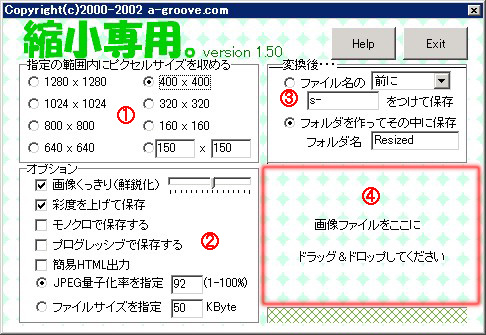|
縮小専用。
縮小専用は画像の縮小に特化したリサイズソフト。 1枚だけの縮小だけでなく、複数の画像を選択して 縮小専用。 へドラッグ&ドロップすれば、まとめてリサイズすることが出来ます。 縮小出来る画像形式は Jpeg、BMP、PNG などで、保存形式はJpeg です。 また、ピクセルサイズ、鮮鋭化、彩度、モノクロ、簡易HTML出力、ファイルサイズの指定や設定を行うことも可能。 操作はいたって簡単で、あらかじめリサイズする画像のサイズや鮮鋭化、彩度などの設定を行っておけば、 「縮小専用。起動」 ⇒ 「画像ドラッグ&ドロップ」 の2工程で縮小画像が出来上がります。 デジカメで撮った画像を簡単に小さくしたい場合に非常に重宝するソフトです。(Windows7,vistの場合縮小専用AIR)
縮小専用。 主な機能・特徴
縮小専用。 使用方法
使い方
以下、簡単な設定項目の説明。
この他、縮小専用。の解説サイトで 「裏技!」 として紹介されている方法で、デスクトップに作った縮小専用。のショートカットに複数の画像をドラッグ&ドロップすると一括変換してくれます。 設定を変えなくてよいのであれば、ドラッグ&ドロップ1工程で済むこの方法はお薦め。 |
| 何もしない。 |
 |
| 画像をくっきり(鮮鋭化) |
 |
| モノクロで保存する |
 |
| 彩度を上げて保存する |
 |
縮小専用、縮小専用AIRの使い方は フリーソフトで楽しむデジカメ写真 http://pasopia.velvet.jp/sub/freedigi/ を参照して下さい。 |
| 戻る |